|
|
Excel 2007で数値の小数点を切り捨てる方法 | ||
Excel 2007で数値の小数点を切り捨てる方法 |
Q&A番号:013536 更新日:2014/08/07
|
Q&A番号:013536 更新日:2014/08/07 |
 | Excel 2007で、数値の小数点を切り捨てる方法について教えてください。 |
 | Excel 2007では、「ROUNDDOWN」関数を使用して、数値の小数点を切り捨てることができます。 |
Excel 2007では、「ROUNDDOWN」関数を使用して、数値の小数点を切り捨てることができます。
はじめに
「ROUNDDOWN」関数は、指定した桁数で数値を切り捨てます。
「ROUNDDOWN」関数の書式:「=ROUNDDOWN(数値 ,桁数)」
- 数値:対象となるセルを指定または直接値を入力する
- 桁数:表示したい桁数を指定する(正の数/ゼロ/負の数の3通りで指定)
「ROUNDDOWN」関数を使用して特定のセルの数値を切り捨て、値を別のセルに表示する方法を案内します。
ここでは例として、平均点で表示されている値の小数点を切り捨てた値を求めます。
操作手順
Excel 2007で小数点を切り捨てるには、以下の操作手順を行ってください。
任意のデータを入力します。
ここでは例として、下図のようなデータを入力します。
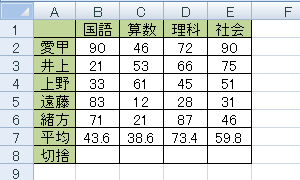
7行目の「平均」欄には小数点が表示された値を表示しています。この小数点を切り捨てて8行目の「切捨」欄に表示します。
小数点を切り捨てた値を表示したいセルをクリックします。
ここでは例として、セルB8をクリックします。
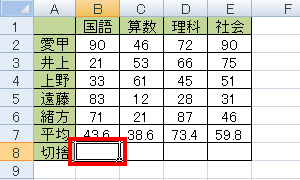
リボンから「数式」タブをクリックし、「関数ライブラリ」グループの「数学/三角」をクリックします。
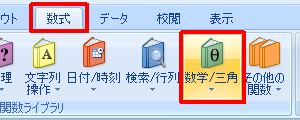
スクロールバーをスライドし、「ROUNDDOWN」をクリックします。
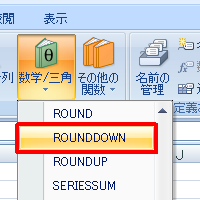
「関数の引数」が表示されます。
「数値」ボックスと「桁数」ボックスに集計範囲と小数点を入力し、「OK」をクリックします。- 数値
参照するセルの位置を指定します。
ここでは例として、半角文字で「B7」と入力します。 - 桁数
桁数には、有効表示したい桁数を指定します。
ここでは例として、半角文字で「0」と入力します。
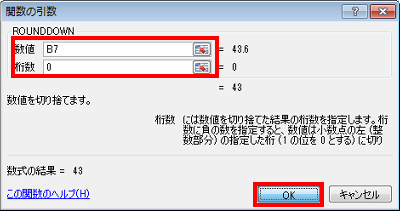
- 数値
セルB8にセルB7の小数点を切り捨てた値が表示されます。
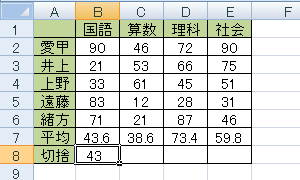
※ セルB8の値が整数で表示された場合は、セルの書式設定で小数点以下の桁数を設定してください。セルB8をセルC8、D8、E8にコピーします。
以上で操作完了です。
「切捨」欄に表示された値が「平均」欄の小数点を切り捨てた値であることを確認してください。
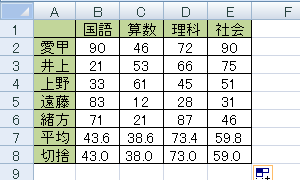
対象製品
Excel 2007がインストールされている機種
関連情報
このQ&Aに出てきた用語
|
|
|


 Excelで数値の小数点を切り捨てる方法
Excelで数値の小数点を切り捨てる方法







